教你快速在 iPhone 上設定預設瀏覽器
如果你在 iPhone 上安裝了多個瀏覽器,開啟網頁時,需要使用指定瀏覽器開啟,可以變更 iPhone 預設瀏覽器設定。
請注意:
#1.需要裝有iOS 14、iPadOS 14 或更高版本的設備,並且已在設備上正確安裝了相應的App。
2.確保網頁瀏覽器 App 支援此功能。
更改預設瀏覽器設定:
#1.前往「設定」並向下捲動,直到找到相應的瀏覽器App。
2.輕按這個 App,然後輕按「預設瀏覽器 App」或「預設郵件 App」。
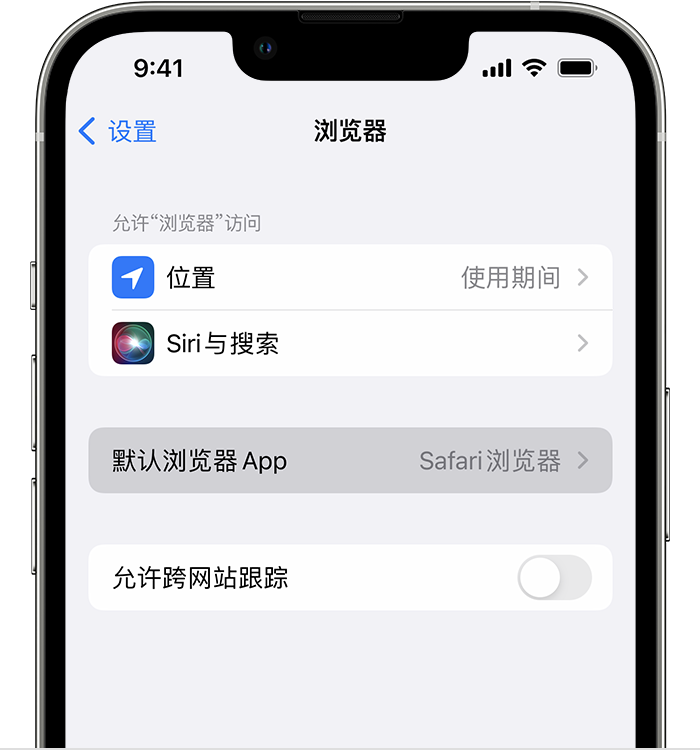
#3.選擇網頁瀏覽器,以將它設為預設 App。此時會顯示一個勾號,確認它為預設 App。
提示:
#1.如果沒有找到將某個第三方瀏覽器設為預設App 的選項,則表示軟體可能不支援此功能。可以嘗試更新軟體或更換其它瀏覽器。
2.如果刪除已經設定為預設瀏覽器的 App,裝置會將 Safari 瀏覽器設為預設瀏覽器 App。
如果刪除 Safari 瀏覽器 App,裝置會將某個其他網頁瀏覽器 App 設為預設瀏覽器。要再次使用 Safari 瀏覽器 App,需要在裝置上重新安裝它。
以上是教你快速在 iPhone 上設定預設瀏覽器的詳細內容。更多資訊請關注PHP中文網其他相關文章!

熱AI工具

Undresser.AI Undress
人工智慧驅動的應用程序,用於創建逼真的裸體照片

AI Clothes Remover
用於從照片中去除衣服的線上人工智慧工具。

Undress AI Tool
免費脫衣圖片

Clothoff.io
AI脫衣器

Video Face Swap
使用我們完全免費的人工智慧換臉工具,輕鬆在任何影片中換臉!

熱門文章

熱工具

記事本++7.3.1
好用且免費的程式碼編輯器

SublimeText3漢化版
中文版,非常好用

禪工作室 13.0.1
強大的PHP整合開發環境

Dreamweaver CS6
視覺化網頁開發工具

SublimeText3 Mac版
神級程式碼編輯軟體(SublimeText3)
 在使用PHP調用支付寶EasySDK時,如何解決'Undefined array key 'sign'”報錯問題?
Mar 31, 2025 pm 11:51 PM
在使用PHP調用支付寶EasySDK時,如何解決'Undefined array key 'sign'”報錯問題?
Mar 31, 2025 pm 11:51 PM
問題介紹在使用PHP調用支付寶EasySDK時,按照官方提供的代碼填入參數後,運行過程中遇到報錯信息“Undefined...
 多方認證:iPhone 17標準版將支持高刷!史上頭一回!
Apr 13, 2025 pm 11:15 PM
多方認證:iPhone 17標準版將支持高刷!史上頭一回!
Apr 13, 2025 pm 11:15 PM
苹果iPhone17或将迎来重大升级,以应对国内华为、小米等强劲竞争对手的冲击。据数码博主@数码闲聊站爆料,iPhone17标准版有望首次搭载高刷新率屏幕,显著提升用户体验。此举标志着苹果历经五年,终于将高刷新率技术下放至标准版机型。目前,iPhone16作为6000元价位段唯一一款配备60Hz屏幕的旗舰手机,显得有些落后。虽然iPhone17标准版将拥有高刷新率屏幕,但与Pro版相比仍存在差异,例如边框设计仍未达到Pro版的超窄边框效果。更值得关注的是,iPhone17Pro系列将采用全新、更
 如何在沒有網絡的情況下在手機上查看XML
Apr 02, 2025 pm 10:30 PM
如何在沒有網絡的情況下在手機上查看XML
Apr 02, 2025 pm 10:30 PM
有兩種查看 XML 文件的方法:安卓手機:使用文件管理器或第三方應用(XML Viewer、DroidEdit)。 iPhone:通過 iCloud Drive 傳輸文件,然後使用“文件”應用程序或第三方應用(XML Buddy、Textastic)。
 用iPhone手機怎麼打開XML文件
Apr 02, 2025 pm 11:00 PM
用iPhone手機怎麼打開XML文件
Apr 02, 2025 pm 11:00 PM
iPhone 上沒有內置 XML 查看器,可以使用第三方應用來打開 XML 文件,如 XML Viewer、JSON Viewer。方法:1. 在 App Store 下載並安裝 XML 查看器;2. 在 iPhone 上找到 XML 文件;3. 長按 XML 文件,選擇“共享”;4. 選擇已安裝的 XML 查看器應用;5. XML 文件將在該應用中打開。注意:1. 確保 XML 查看器兼容 iPhone iOS 版本;2. 輸入文件路徑時注意大小寫敏感;3. 謹慎處理包含外部實體的 XML 文
 蘋果M1芯片Mac上編譯安裝Redis失敗,如何排查PHP7.3編譯錯誤?
Mar 31, 2025 pm 11:39 PM
蘋果M1芯片Mac上編譯安裝Redis失敗,如何排查PHP7.3編譯錯誤?
Mar 31, 2025 pm 11:39 PM
在蘋果M1芯片Mac上編譯安裝Redis遇到的問題及解決方法許多用戶在使用蘋果M1芯片的Mac電腦編譯安裝Redis時,可能�...
 有什麼手機APP可以將XML轉換成PDF?
Apr 02, 2025 pm 08:54 PM
有什麼手機APP可以將XML轉換成PDF?
Apr 02, 2025 pm 08:54 PM
無法找到一款將 XML 直接轉換為 PDF 的應用程序,因為它們是兩種根本不同的格式。 XML 用於存儲數據,而 PDF 用於顯示文檔。要完成轉換,可以使用編程語言和庫,例如 Python 和 ReportLab,來解析 XML 數據並生成 PDF 文檔。








